Loa Harman Kardon không chỉ gây ấn tượng về chất lượng âm thanh mà còn về công nghệ hiện đại. Một trong số đó là công nghệ kết nối Bluetooth với các thiết bị thông minh. Cùng Bảo Châu Elec kết nối loa Harman Kardon với máy tính chỉ với 3 bước cực kỳ đơn giản nhé!
Loa Harman Kardon ngày càng được cải tiến về công nghệ. Kết nối Bluetooth là một trong những điểm mới mẻ gây ấn tượng của Harman Kardon. Người dùng có thể kết nối loa với các thiết bị khác như điện thoại, máy tính, tivi dễ dàng và nhanh chóng. Trong bài viết này, Bảo Châu sẽ chia sẻ cách kết nối loa Harman Kardon với máy tính dễ dàng.
Máy tính hiện nay có 2 hệ điều hành chính là Window và MacOS. Trong đó, window lại chia có hai loại phổ biến là WIn 7 và WIn 10. Mỗi hệ điều hành sẽ có cách kết nối khác nhau.
Cách kết nối Loa Harman Kardon với Win7
Bước 1: Bật Bluetooth của loa và đặt máy tính trong phạm vi loa có thể kết nối được. Phạm vi này được nhà sản xuất chú thích rõ, thường là trong khoảng 10m.
Bước 2: Bật Bluetooth trên máy tính.
- Nhấn chọn Start và nhập Bluetooth Settings trên thanh tìm kiếm Start Search.
- Nhấn chọn Change Bluetooth Settings trên phần kết quả tìm kiếm để mở cài đặt Bluetooth của máy tính.
- Sau khi mở cài đặt Bluetooth, chọn tab Options.
- Trong tab Options, nhấn chọn Allow Bluetooth Devices to Find This Computer trong mục Discovery, Allow Bluetooth Devices to Connect with This Computer và Alert Me When a New Bluetooth Device Wants to Connect trong mục Connections.
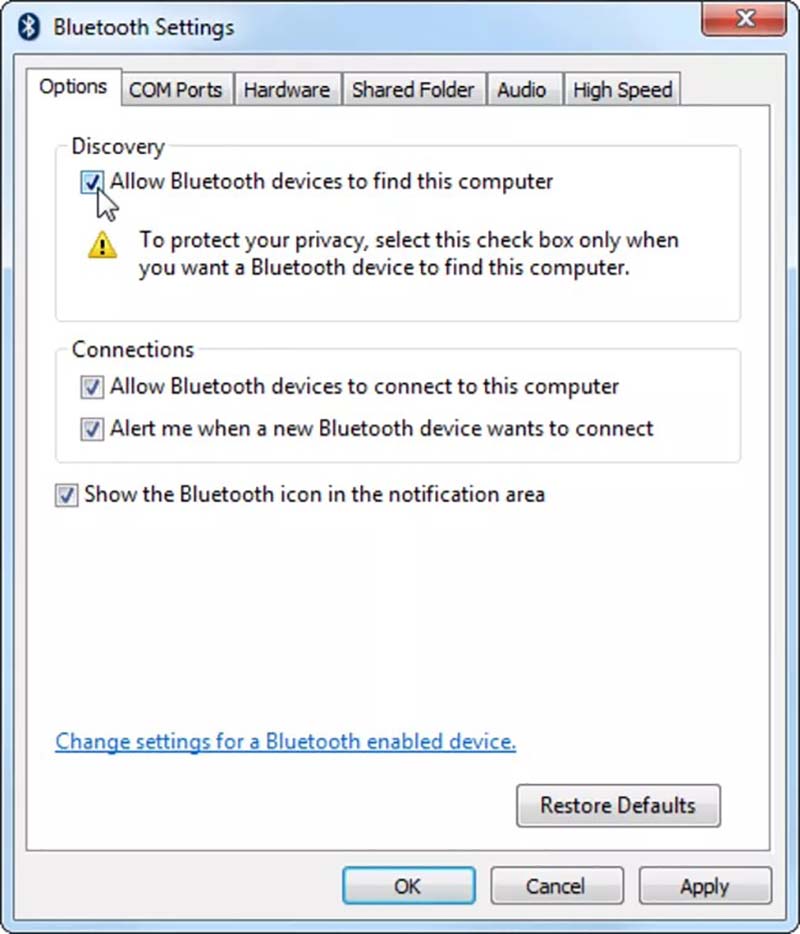
- Nhấn vào Apply và OK để hoàn tất việc bật Bluetooth trên máy tính.
Bước 3: Kết nối loa Bluetooth với máy tính.
- Nhấn chọn Start.
- Chọn mục Devices and Printers.
- Trong cửa sổ Devices and Printers, nhấn chọn Add a Device.
- Chọn tên của thiết bị mà bạn muốn kết nối với máy tính.
- Nhấn chọn Next để hoàn tất quá trình ghép nối.
Cách kết nối loa Harman Kardon với Win10
Bước 1: Bật Bluetooth của loa và đặt thiết bị ở trong phạm vi loa có thể kết nối được.
Bước 2: Bật Bluetooth trên máy tính.
- Trong menu Start, nhấn chọn Settings.
- Sau khi mở Settings, chọn Devices.
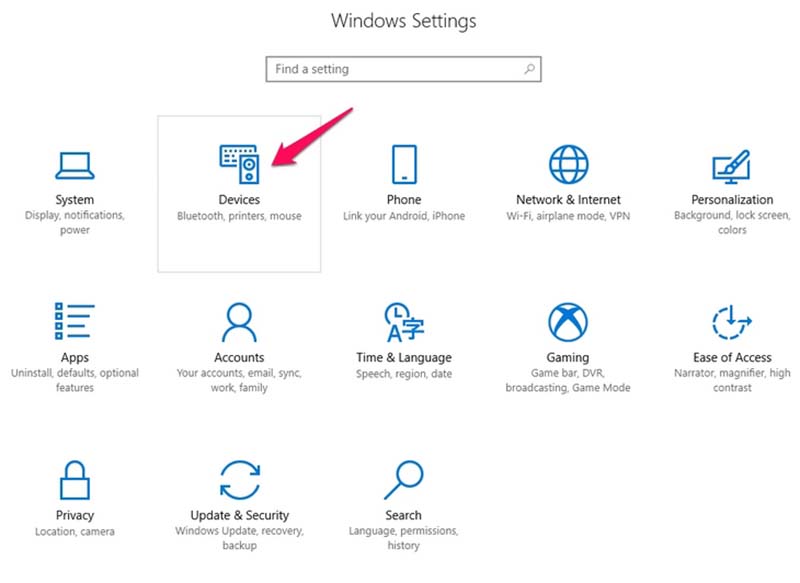
- Nhấp vào Bluetooth & other devices. Menu cài đặt Bluetooth sẽ xuất hiện trên màn hình.
- Nếu Bluetooth được đặt là Off, hãy đặt thành On. Nếu chức năng Bluetooth đã được đặt là On, hãy đặt thành Off và sau đó đặt lại thành On.
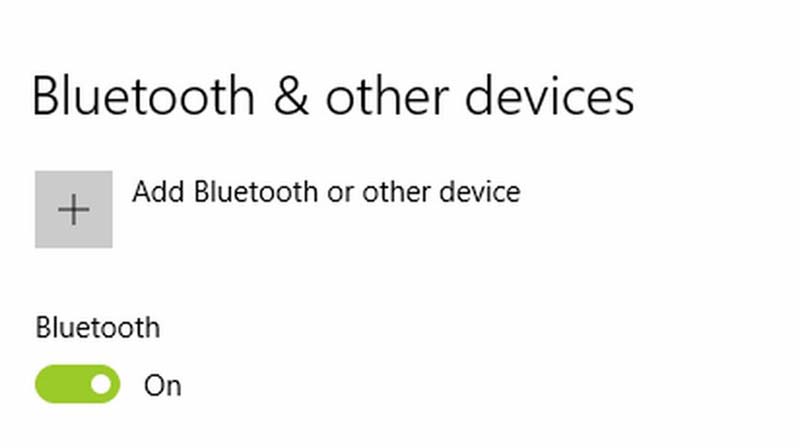
Bước 3: Kết nối loa Bluetooth với máy tính.
- Trong mục Bluetooth & other devices, nhấn chọn Add Bluetooth or other device .
- Nhấn vào Bluetooth.
- Màn hình Add a device sẽ xuất hiện và hiển thị danh sách các thiết bị có thể kết nối.
- Chọn thiết bị âm thanh Bluetooth bạn muốn ghép nối và thực hiện đăng ký ghép nối.
Một số thiết bị có thể có các hướng dẫn thiết lập bổ sung, chẳng hạn như nhập số hoặc xác nhận mã. Những bước bổ sung này phụ thuộc vào thiết bị và nhà cung cấp và bạn sẽ cần làm theo những hướng dẫn xuất hiện trên màn hình để hoàn tất việc ghép nối.
Cách kết nối loa Harman Kardon với hệ điều hành MacOs
Bước 1: Bật Bluetooth trên loa và đặt thiết bị ở trong phạm vi loa có thể kết nối được.
Bước 2: Trong menu Apple, nhấp vào System Preferences. Hoặc, đi đến thanh Dock và chọn biểu tượng System Preferences.
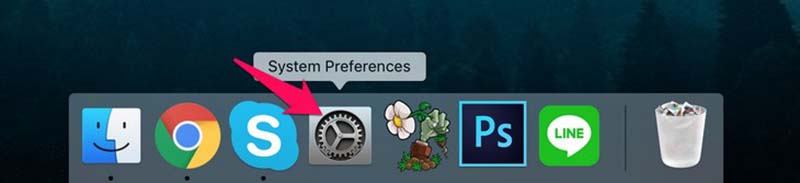
Bước 3: Trong cửa sổ System Preferences, chọn Bluetooth, nhấn Turn On và chọn Connect.
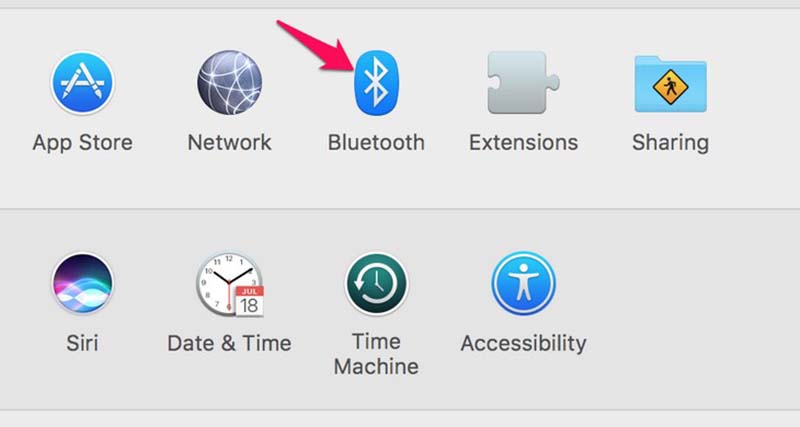
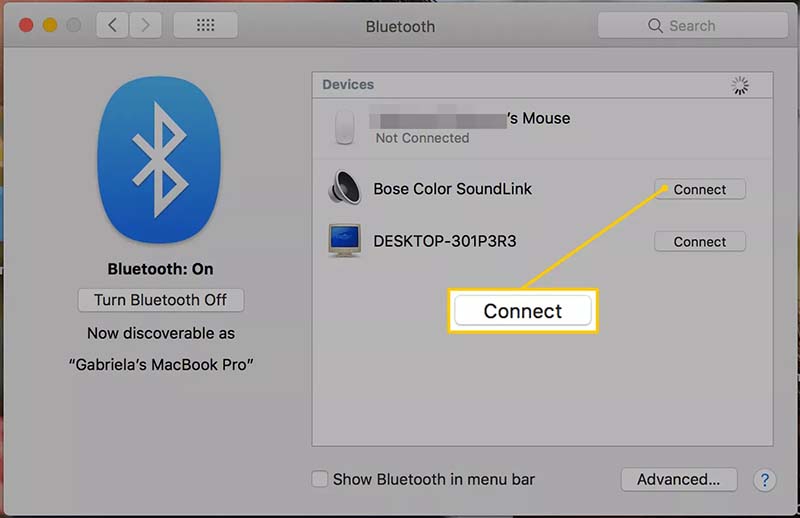
Khi hoàn tất ghép nối, ngay dưới tên thiết bị sẽ hiển thị dòng chữ Connected và bạn đã có thể thoải mái tận hưởng những giai điệu yêu thích rồi.
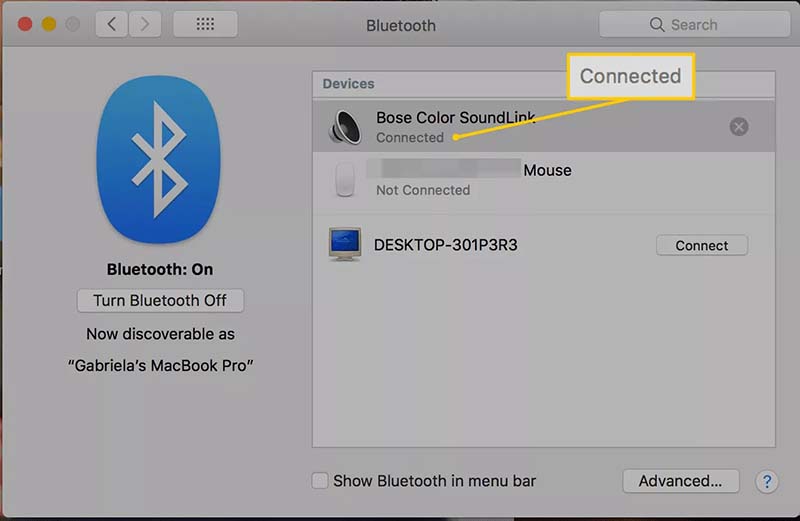
Những lưu ý khi kết nối loa bluetooth với máy tính:
Sau này, bạn chỉ cần mở Bluetooth trên loa và máy tính, sau đó đặt chúng trong phạm vi phủ sóng của nhau là các thiết bị sẽ tự động kết nối, không cần kết nối lại từ đầu.
Ngoài kết nối bằng Bluetooth thì đa số các thiết bị loa bây giờ cũng hỗ trợ kết nối bằng jack 3.5 mm cho kết nối ổn định và chất lượng truyền tải âm thanh cao hơn.
Việc kết nối loa bluetooth Harman Kardon với máy tính mang lại trải nghiệm âm thanh độc đáo, mới mẻ cho người dùng. Bạn có thể tận hưởng chất lượng âm nhạc tuyệt vời của Harman Kardon một cách nhanh chóng và ổn định nhất.
Địa chỉ mua loa Harman Kardon chất lượng, chính hãng
Bảo Châu Elec - địa chỉ uy tín cung cấp các mẫu loa Harman Kardon chính hãng, giá tốt. Hãy liên hệ ngay tới hotline 1900 0255 để được tư vấn và hỗ trợ mua hàng nhanh chóng nhất.










0 Nhận xét